Шаги по удалению принтера: избавьтесь от всех следов
Если вы хотите полностью удалить принтер с вашего компьютера, следуйте нашим советам. Мы расскажем, как убрать не только устройство, но и все связанные с ним файлы и драйверы.

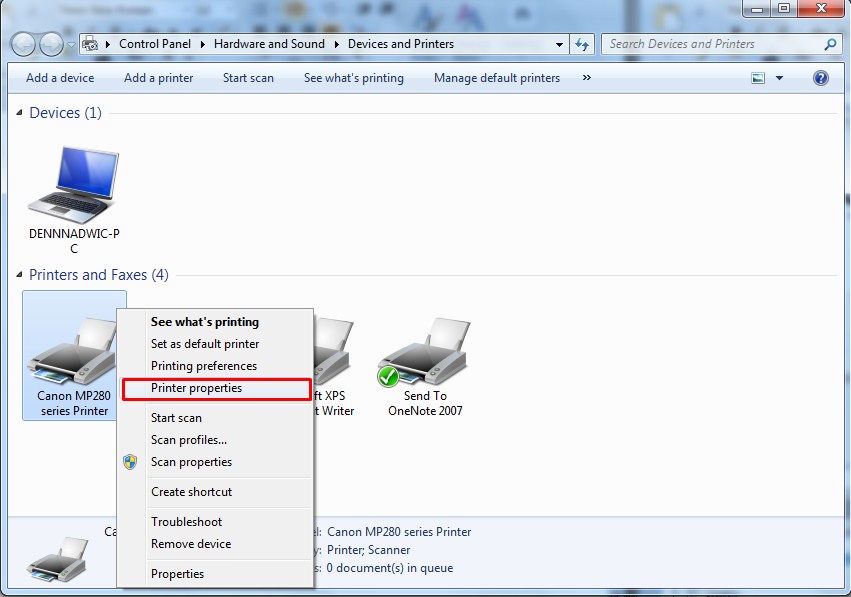
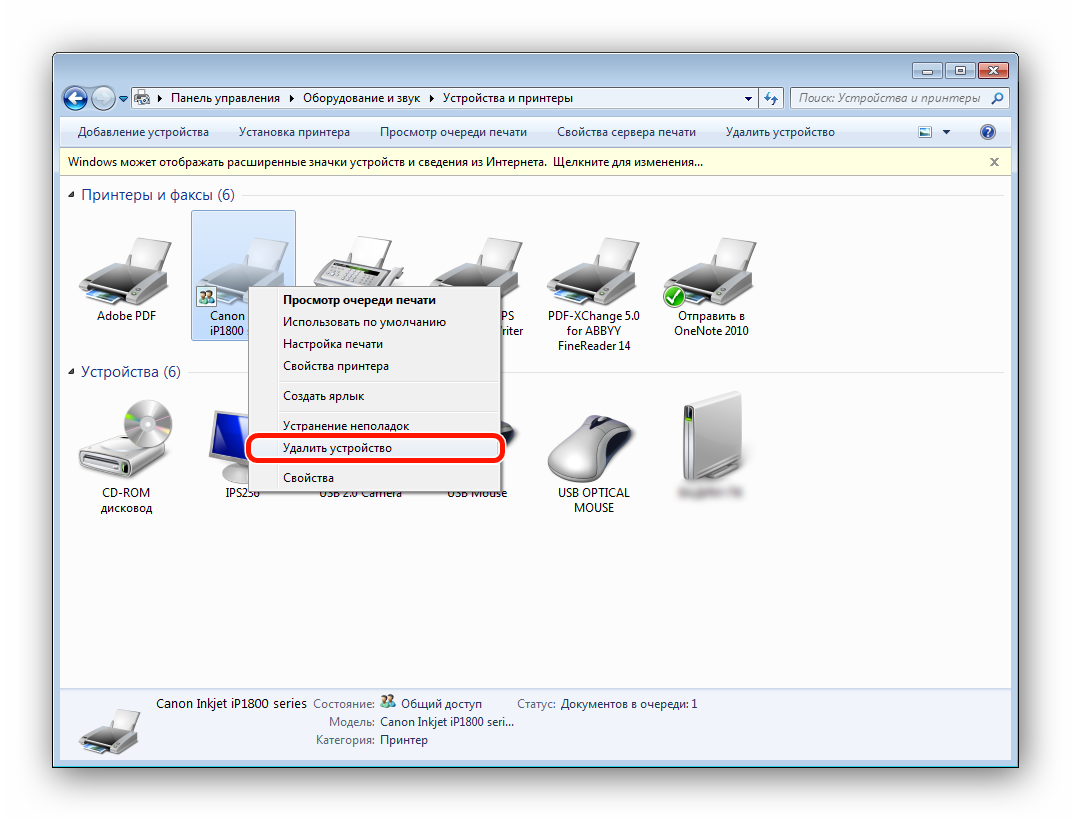
Перед началом удаления принтера убедитесь, что он отключен от компьютера и сети.

Как удалить принтер


Перейдите в Панель управления и выберите раздел Устройства и принтеры.

Полное удаление драйвера принтера в ручную
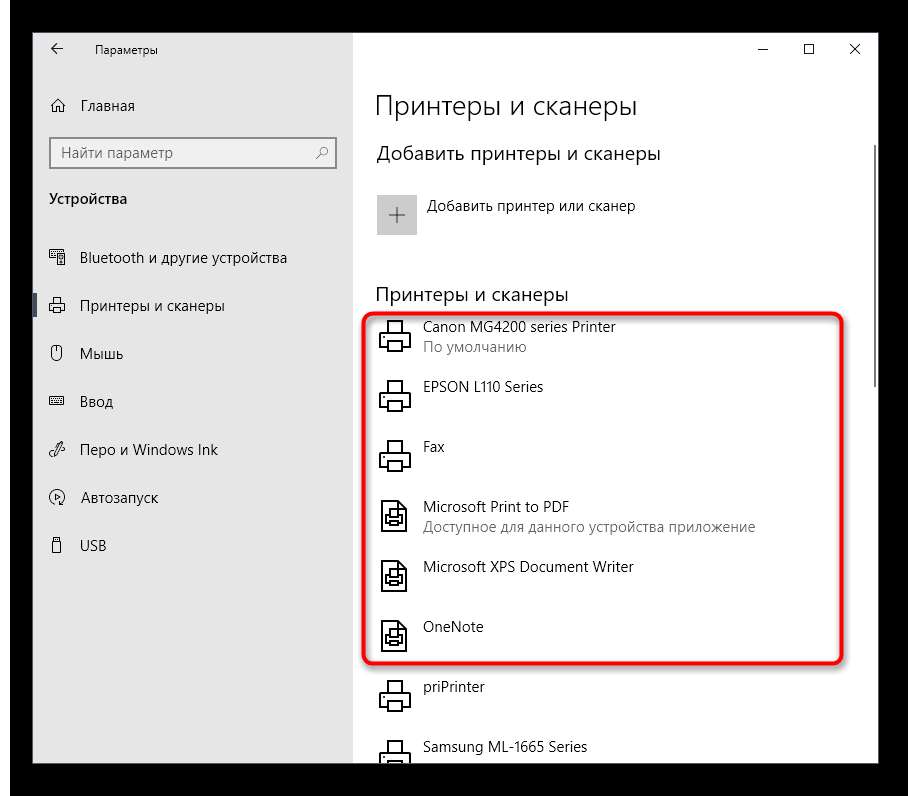
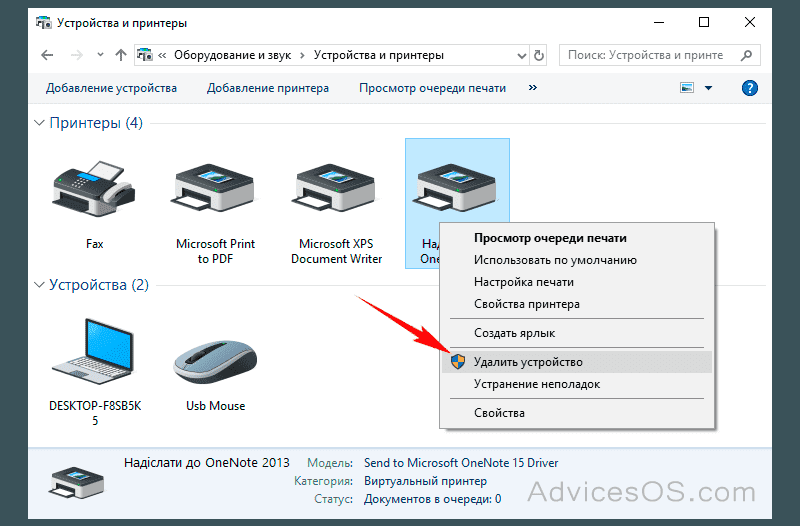
Найдите в списке ваш принтер, щелкните правой кнопкой мыши и выберите Удалить устройство.

How complete remove printer driver windows 10
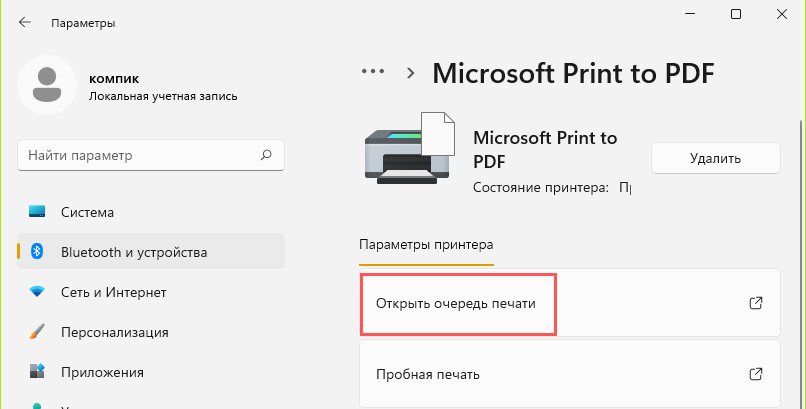
После удаления устройства, перейдите в Диспетчер устройств и удалите драйверы принтера.

Как полностью удалить драйвер принтера в Windows

В Диспетчере устройств нажмите на Печать и выберите принтер, который хотите удалить.

Как удалить драйвер принтера windows 11
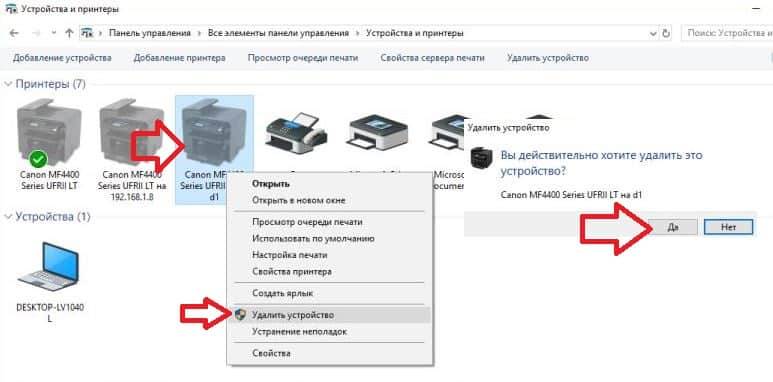

Нажмите правой кнопкой мыши на принтере и выберите Удалить устройство.
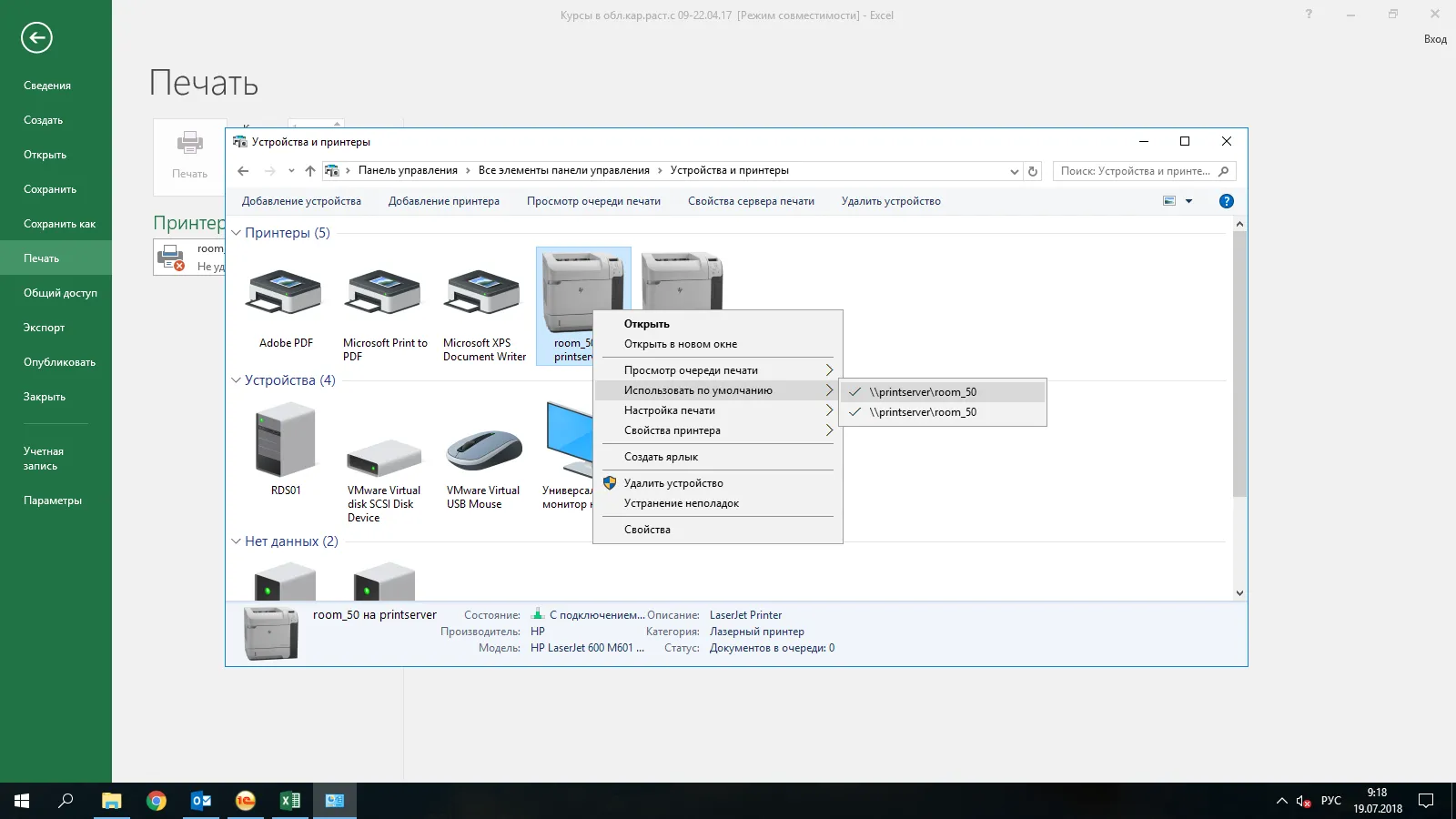
Откройте Программы и компоненты в Панели управления и удалите все программы, связанные с вашим принтером.
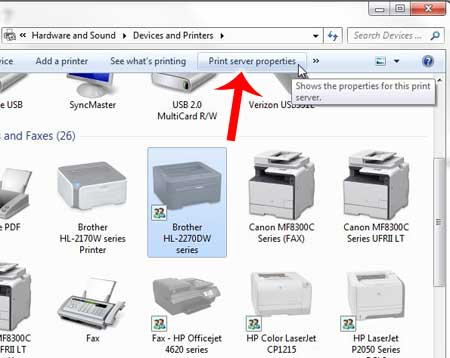

Используйте команду Пуск и введите services.msc, чтобы открыть службы. Остановите и отключите службы, связанные с принтером.

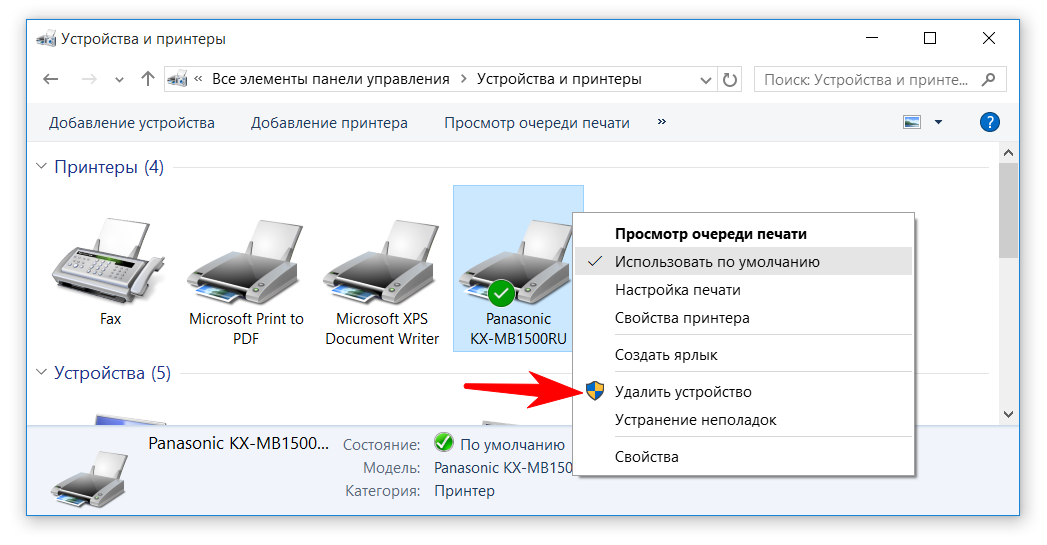
Проверьте папки Program Files и Program Files (x86) на наличие остатков файлов принтера и удалите их вручную.
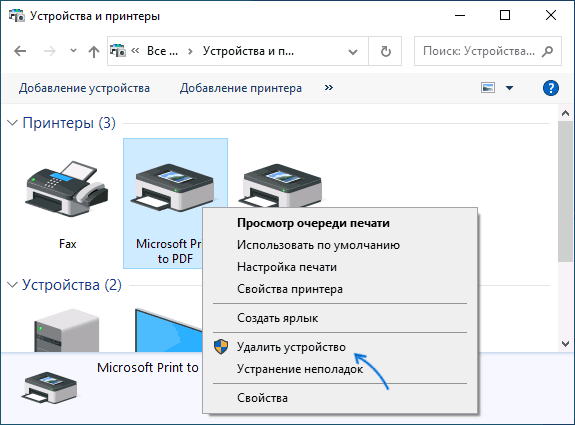
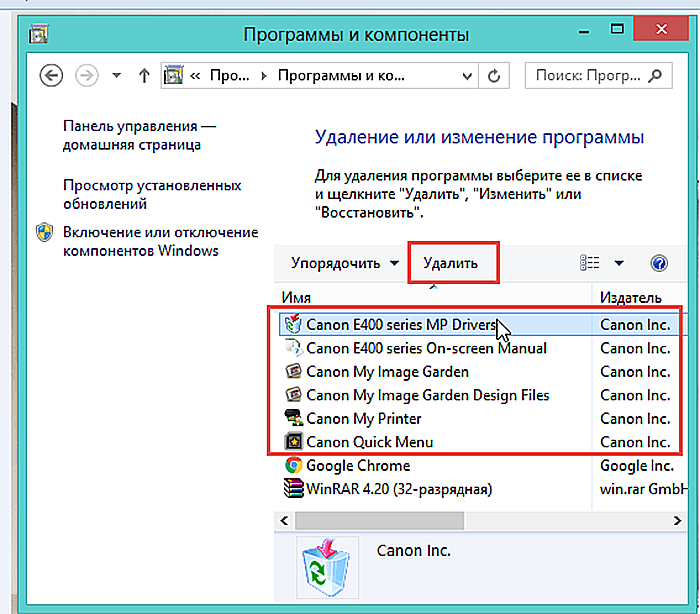
Перезагрузите компьютер, чтобы убедиться, что все изменения вступили в силу и принтер полностью удалён.

Как полностью удалить вручную драйвера на принтеры
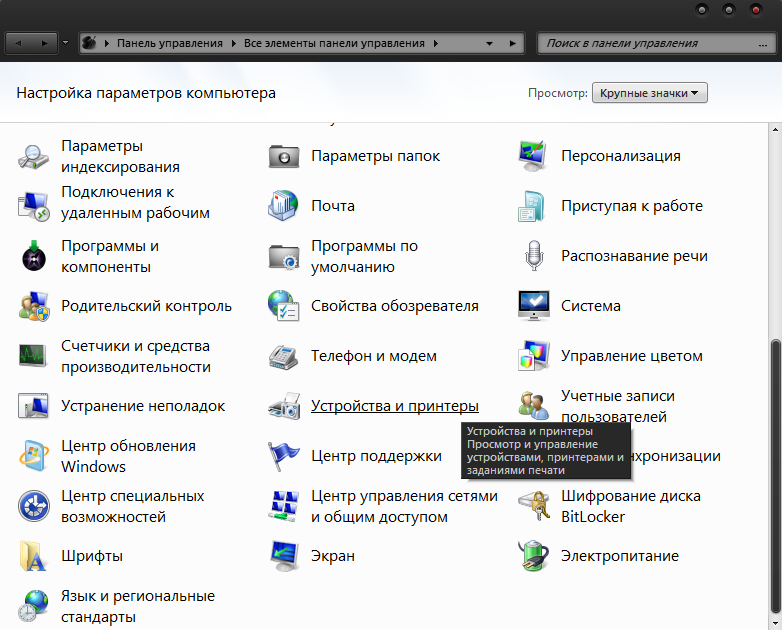

Как удалить драйвер принтера в Windows 10?